
各国亚马逊电脑移动全平台无障碍直邮全攻略
大家好,我是爱董小白,此文为一篇小白写给小白的小白版直邮教程(绕不绕?绕就对了),如果你觉得本文写的还可以,对你有所帮助,请送我套暖贴一条龙(点赞+回复支持)
在购物过程中,我发现很多人对法国等亚马逊的直邮流程不熟悉甚至因是法语等外语就有些排斥。于是,决定写下此文,一是突出移动网页端的操作流程,方便朋友们参考对照;二是授人以鱼不如授人以渔,通过介绍电脑及手机端的两个辅助软件,教你如何舍掉教程,如中亚下单一样轻松自助下单。
俗话说得好,要想羊毛多,海淘少不了。虽说国内电商规模越来越大,产品越来越全,甚至跨境电商的大力发展,使我们不用出国不用懂外语就能在家买到物美价廉的海外产品。但一是部分产品海外商城价格仍较国内跨境电商具有优势,二是绝大部分跨境电商使用的保税仓模式存在的弊端,海外商城的直邮服务还是更让人放心。
而说起海外商城直邮服务,一定少不了各国的亚马逊了。然,中亚海外购已上线美、英、日、德四国馆,且开通PRIME后尊享满200元免运费的重大优势,是不是就不需要自己研究从国外亚马逊购买直邮产品了?NONONO!
小白认为,中亚海外购现在仍然存在如下几个问题:
1、价格:不知从何时起,中亚海外购价格已不是如刚开始上线宣称的那样价格与国外同步。存在一些商品中亚海外购标价比海外标价高很多的情况。
2、商品:有些东西国外亚马逊支持直邮,但中亚海外购没有。
3、国家:除上面提到的美、英、日、德四国外,亚马逊还有意、法、西班牙等国。而这些国家部分商品也是支持直邮中国的。比如我文中开始提到的法亚牙刷头,标准头上来说法亚一直维持在比较低的水平,再往前追溯,16年以前低价都是西亚的,这些都是需要我们直邮的。重点是,有些价格便宜,还不需要中亚PRIME哦~
综上所述,掌握一门外语,不对,掌握海外亚马逊下单直邮的方法对喜欢购买低价进口商品的你还是有必要的(其实外语也重要)。且必须一提的是,
除了中亚、日亚外,其他国家亚马逊账号及信息都是通用的。且包括中日在内的各国亚马逊平台界面及操作都几乎是一样的
这也就是说,只要我们有了一国亚马逊的账号,会了其中一国的直邮方法,其它国家的也都不在话下。这大大缩减了我们的学习成本。(到这里我们可以认为,全世界亚马逊有三个,中亚、日亚、其他亚。)
前面说了那么多,现在开始进入正题。因为法亚是法语,所以以法亚为例。其它亚因为都是通用的,所以会了这一个,在遇到其它亚马逊的好价也不会错过了。
授人以鱼不如授人以渔,给你教程让你照搬着买不如教你更好的方法让你自由操作。通过我个人经验加爆料下评论的反馈,特得出电脑端、移动端平台下两大自助海淘神器:
电脑端:Chrome浏览器。自带谷歌翻译,实时翻译你看的网页。你用的不再是法亚,而是中亚。
移动端:有道翻译官。看评论本以为只能电脑操作,手机用该软件拍照翻译。试用了后发现简直是神器,直接如Chrome一样达到实时翻译的效果。而且是保留原文双语显示。
下载就不提供了,都是很好下载的。
虽以上两种方式能让大家有中亚购物的选择,但文章到此为止也太水了。所以,注册、信息、购买流程还是要走一下的,毕且还有不愿意下软件的。为方便大家学习,下面区分开移动端和网页端和APP三平台操作。
有道翻译官[1]是网易有道公司出品的,首款支持离线翻译功能的翻译应用,在没有网络的情况下也能顺畅使用。支持中、英、日、韩、法、俄、西七国语言翻译。同时配备强大的摄像头翻译和拍照翻译功能,无需手动输入便可快速获取翻译结果。更有丰富的例句参考,即使你的英文水平有限,也能轻松翻译出准确的英文。-------百度百科
在这里我们主要用到的是该软件的网页翻译功能
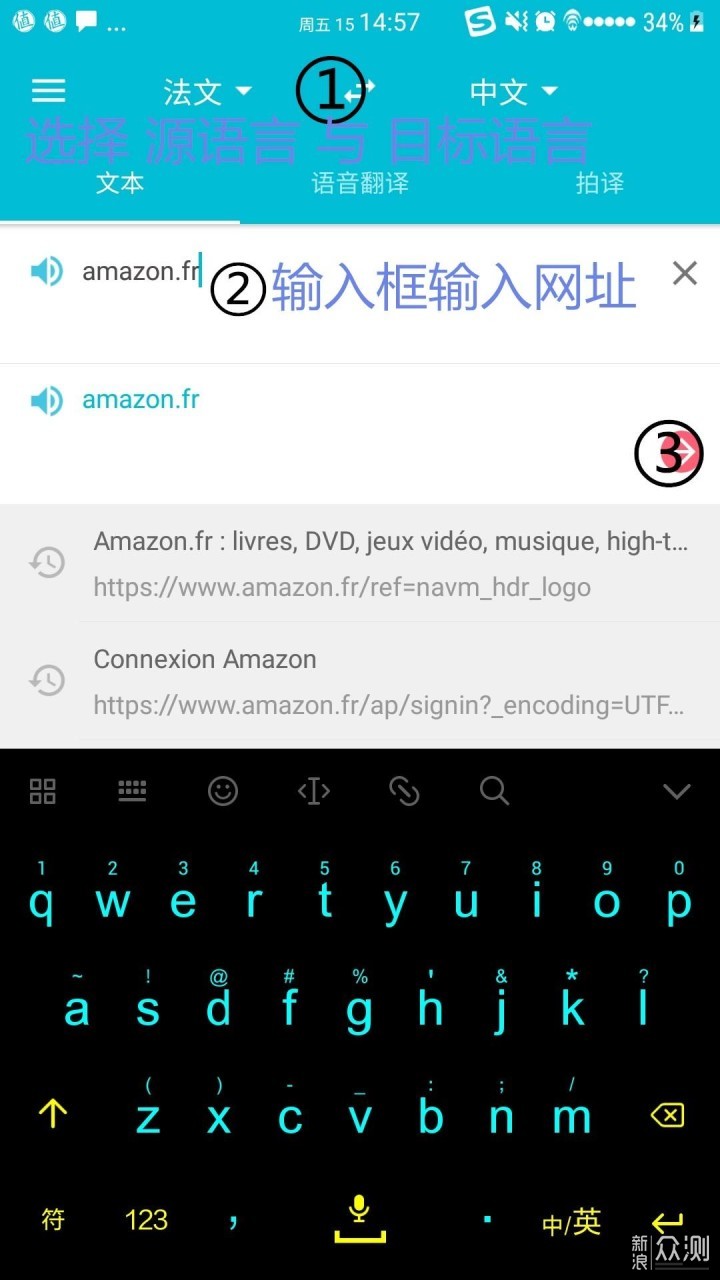
从首页选择源语言与目标语言并从输入框输入法亚地址,点箭头进入↑↑↑
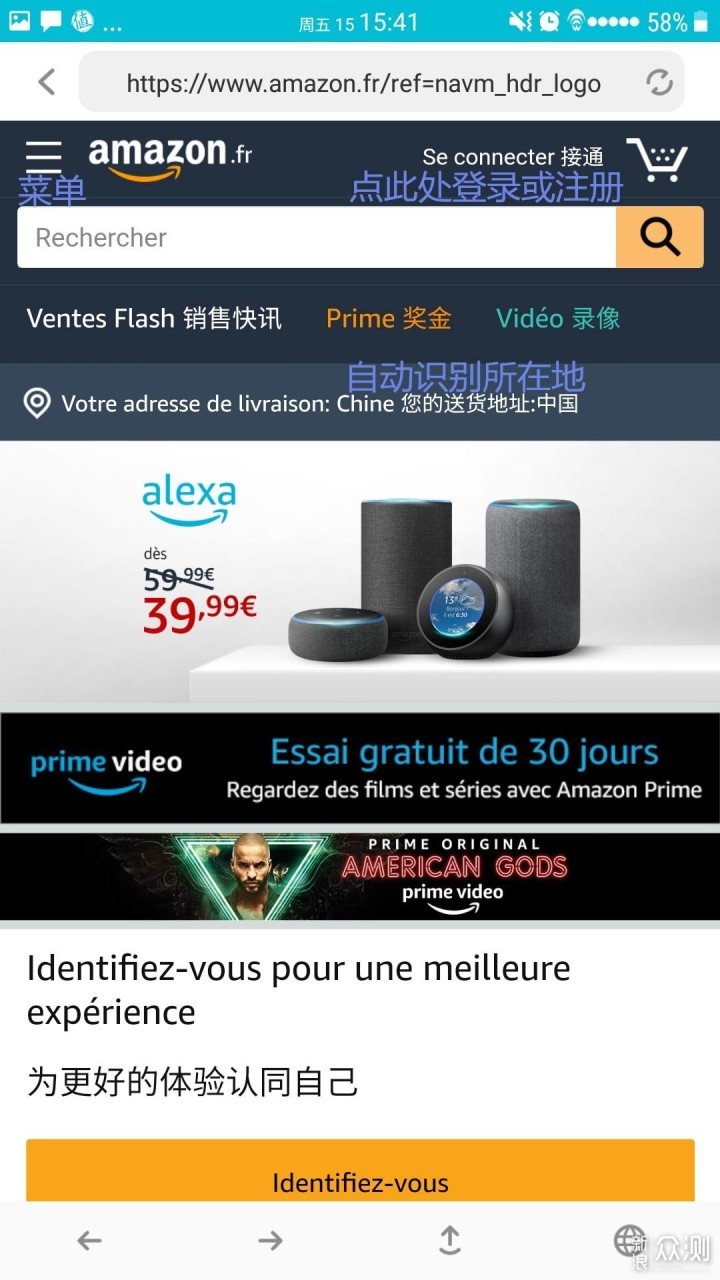
我们可以看到,除了图片,其它所有法文后面都附上了中文翻译,而且非常的自然。↑↑↑
点击左上角,三个横线的标志打开选项菜单,菜单上方和首页右上角购物车旁边都可以进入登录及注册页面。
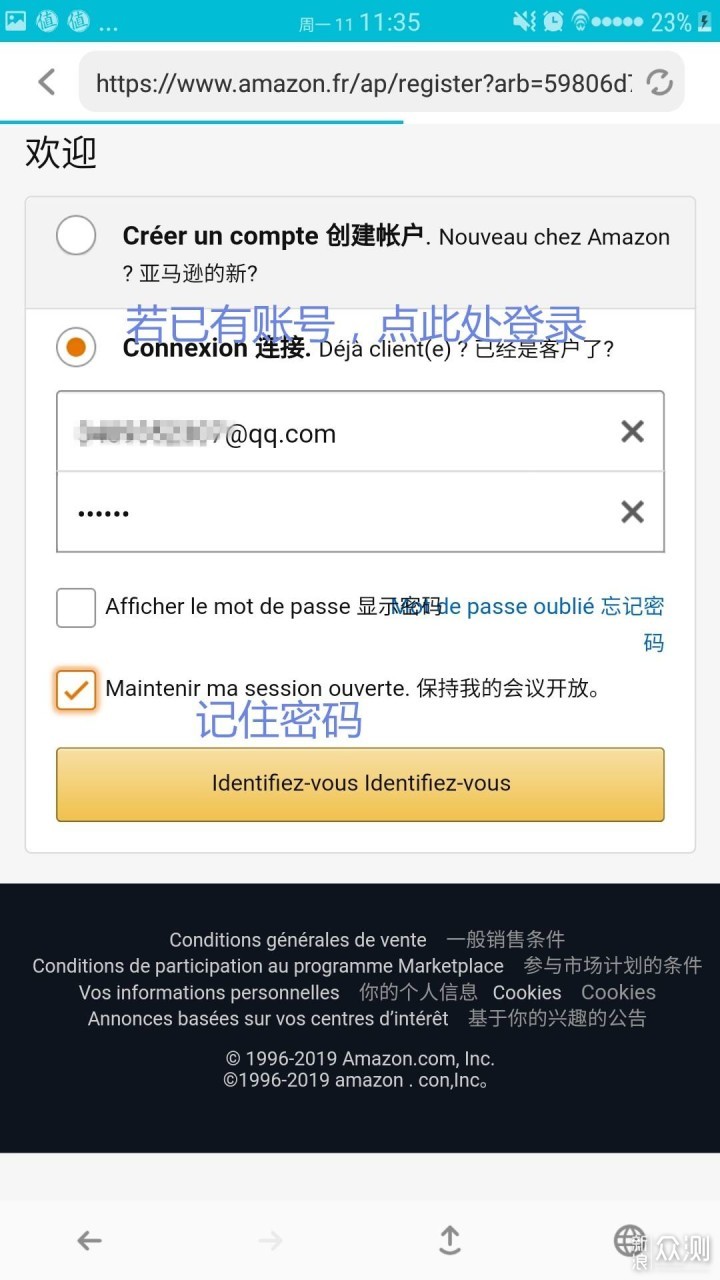
有了翻译,我们可以着手进行法亚的账号的登录或注册了,如果已有其他亚的账号,直接登录。↑↑↑
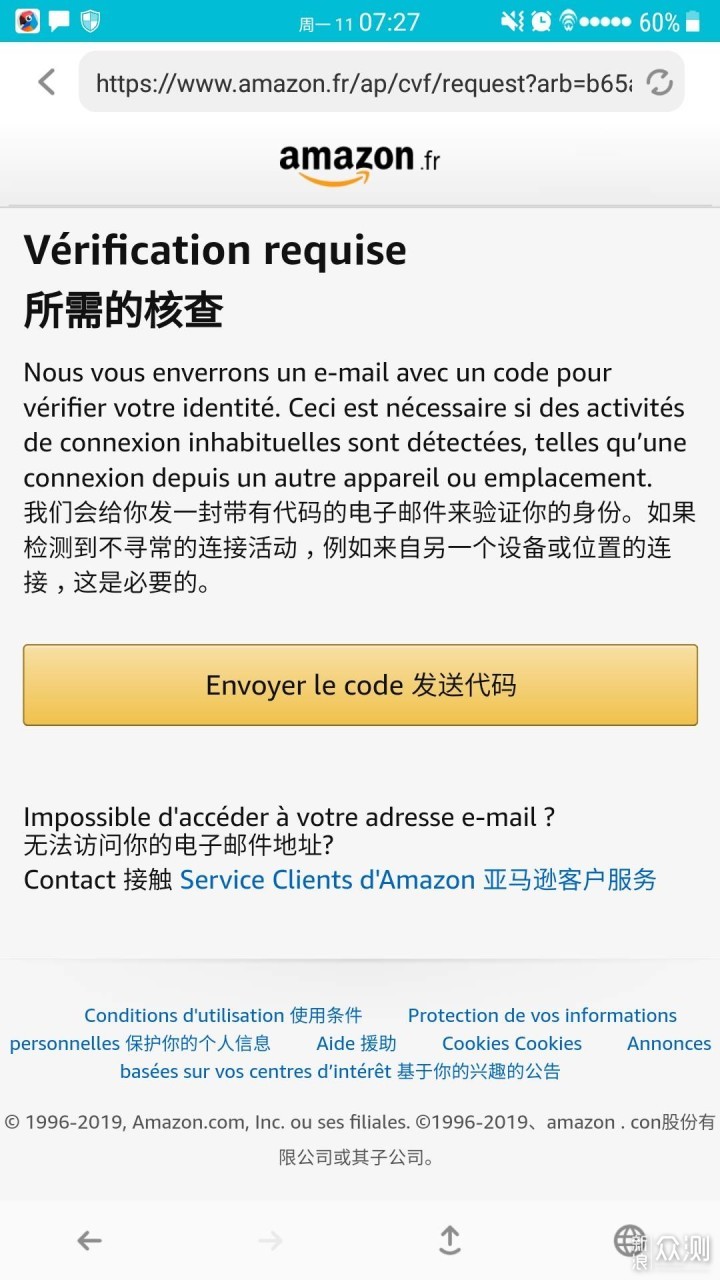
换了设备或位置可能会判定账户有风险,会提示发送验证码到你邮箱,点发送代码即可↑↑↑
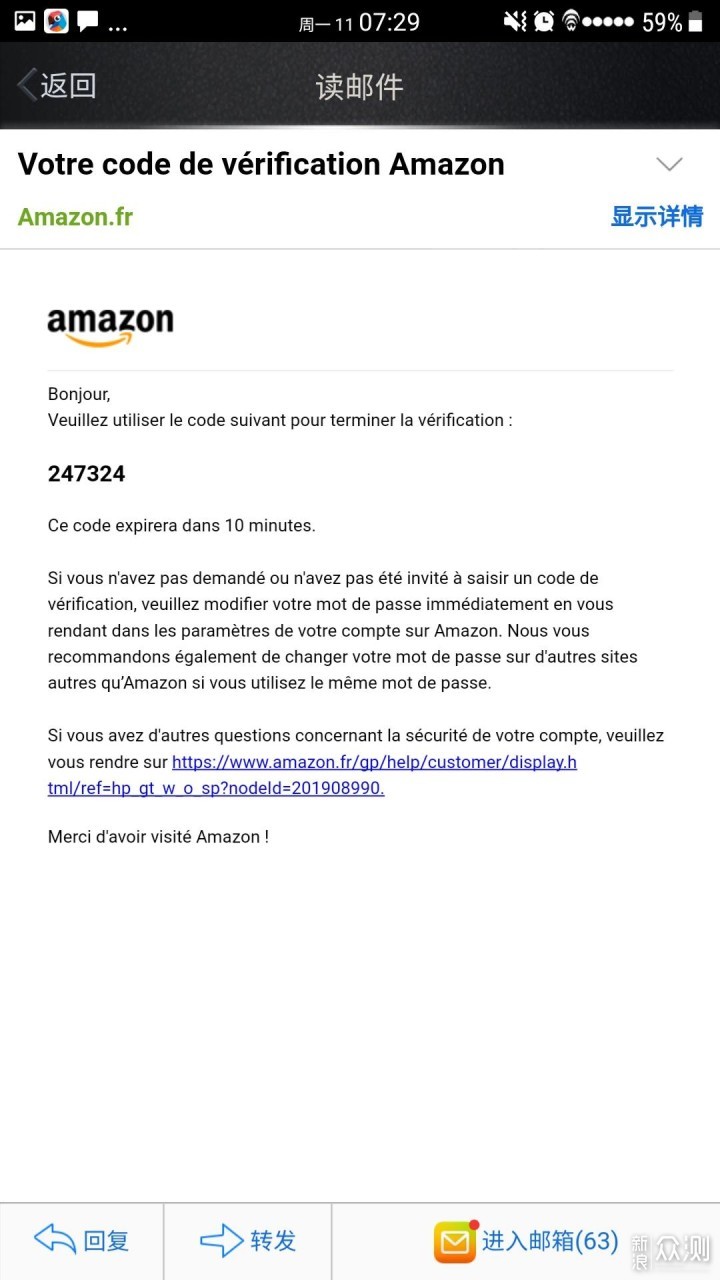
邮箱会收到邮件,录入输入框即可登录↑↑↑
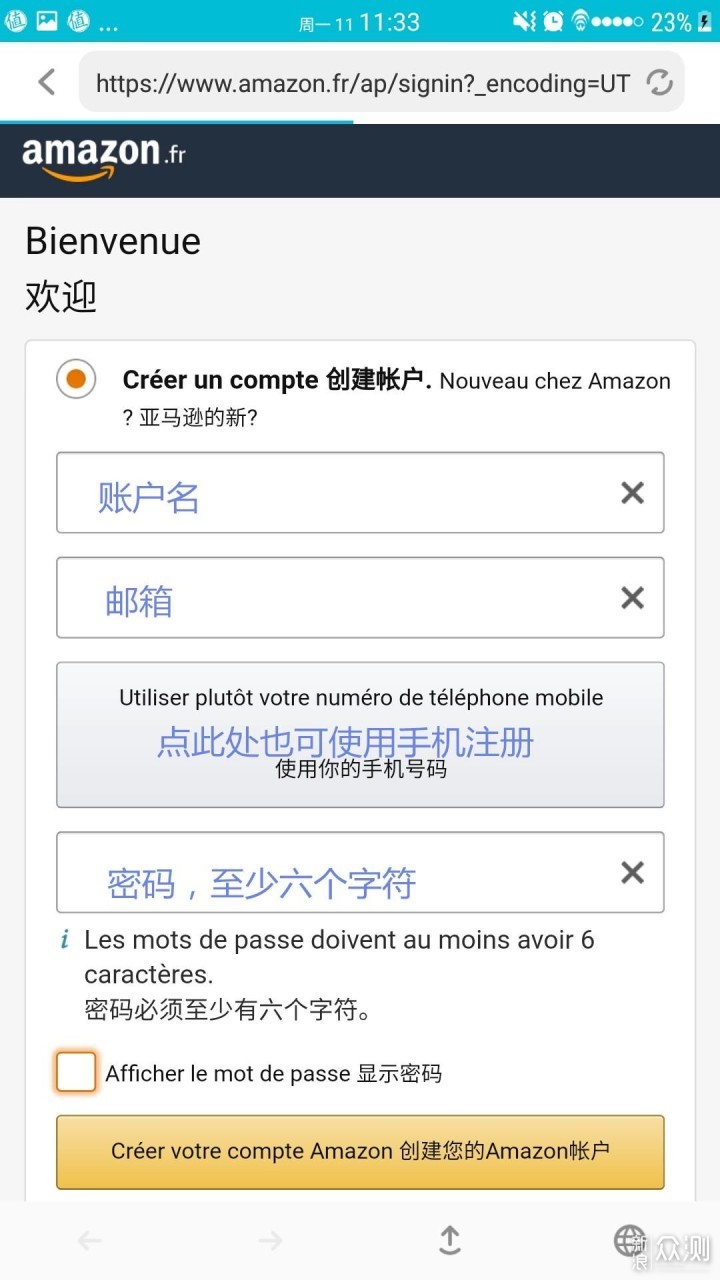
填写基本信息,跟国内账号注册差不多,可以用手机号注册,个人推荐邮箱注册↑↑↑
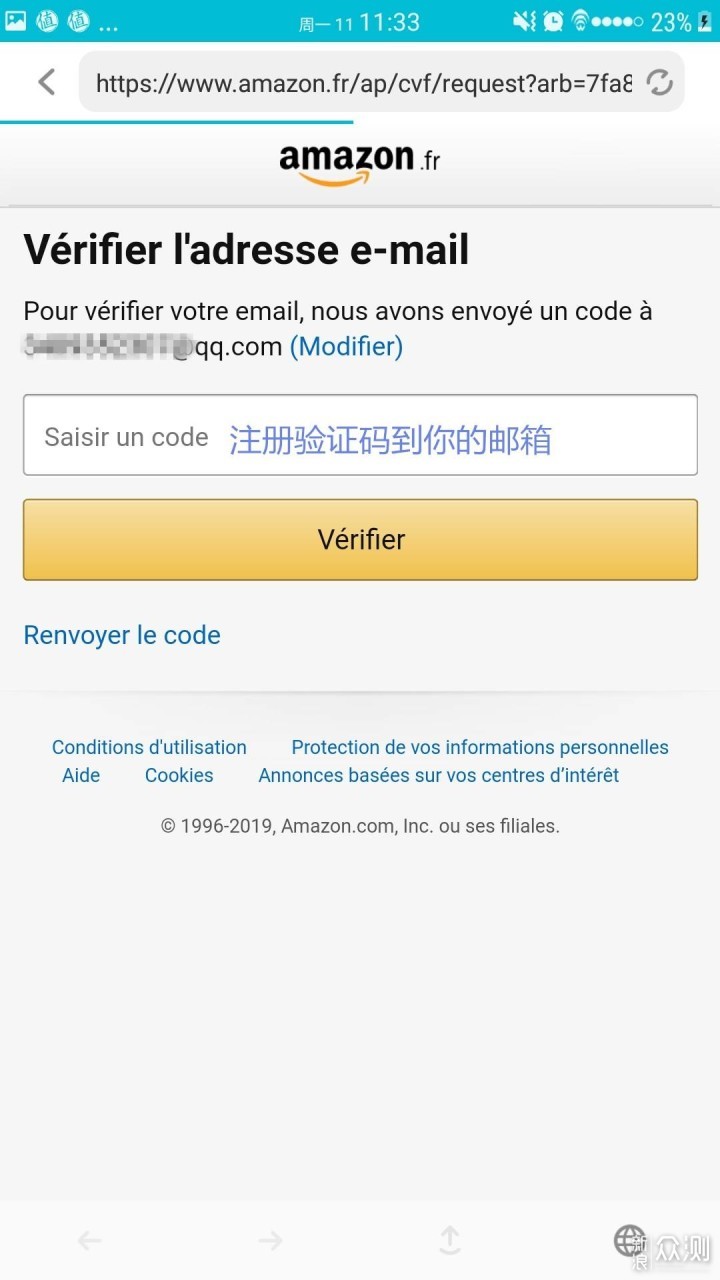
之后邮箱收到验证码,输入即可↑↑↑

注册完打开菜单-您的(对应中亚“我的账户”),随后添加地址和银行卡↑↑↑
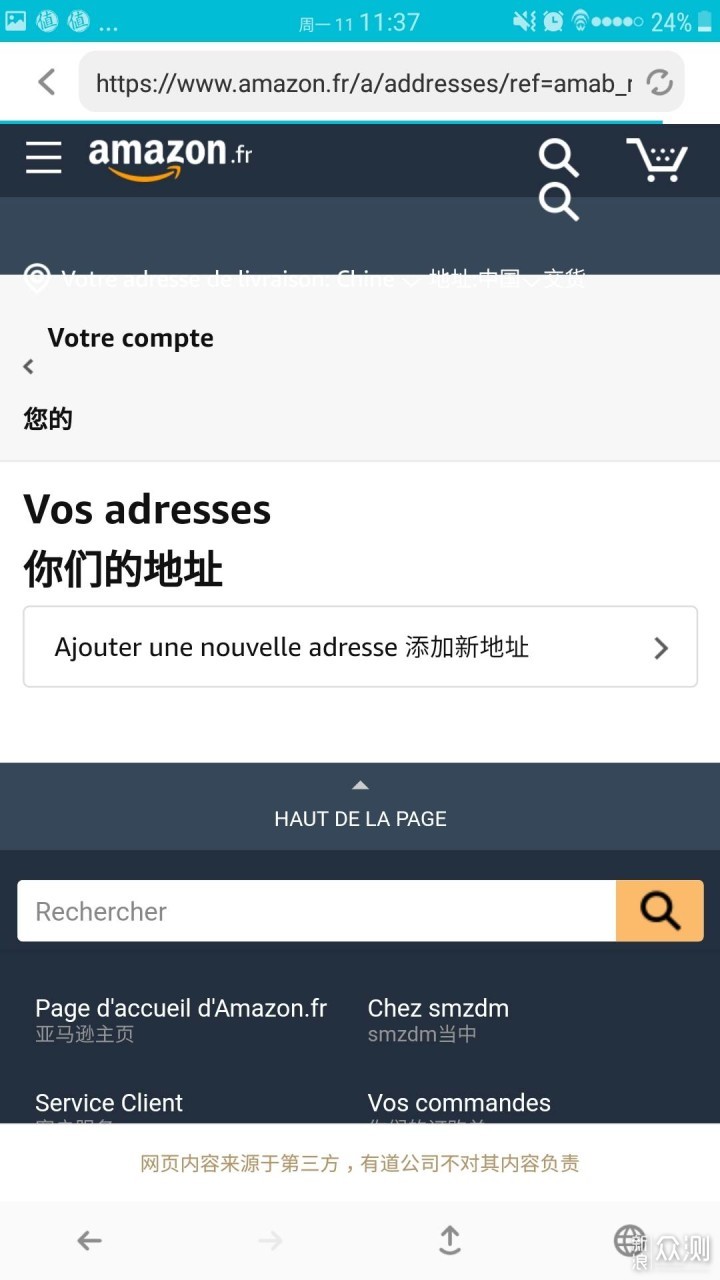
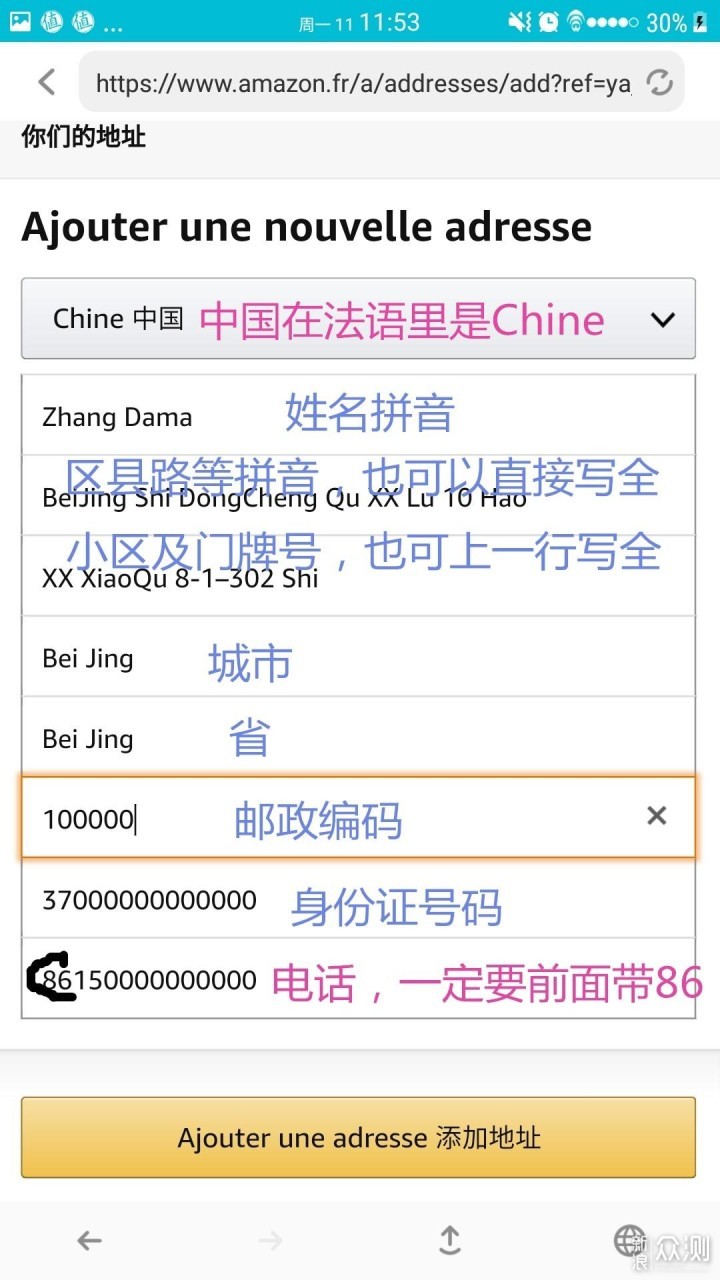
这里添加地址很简单,用拼音即可。平时网购用的怎样的地址,这边就怎么输入,拼音推荐用如DongCheng Qu这种写法,图上详细地址那北京市不该写,写重了,直接开始写区县。注意,电话前面一定要加86!
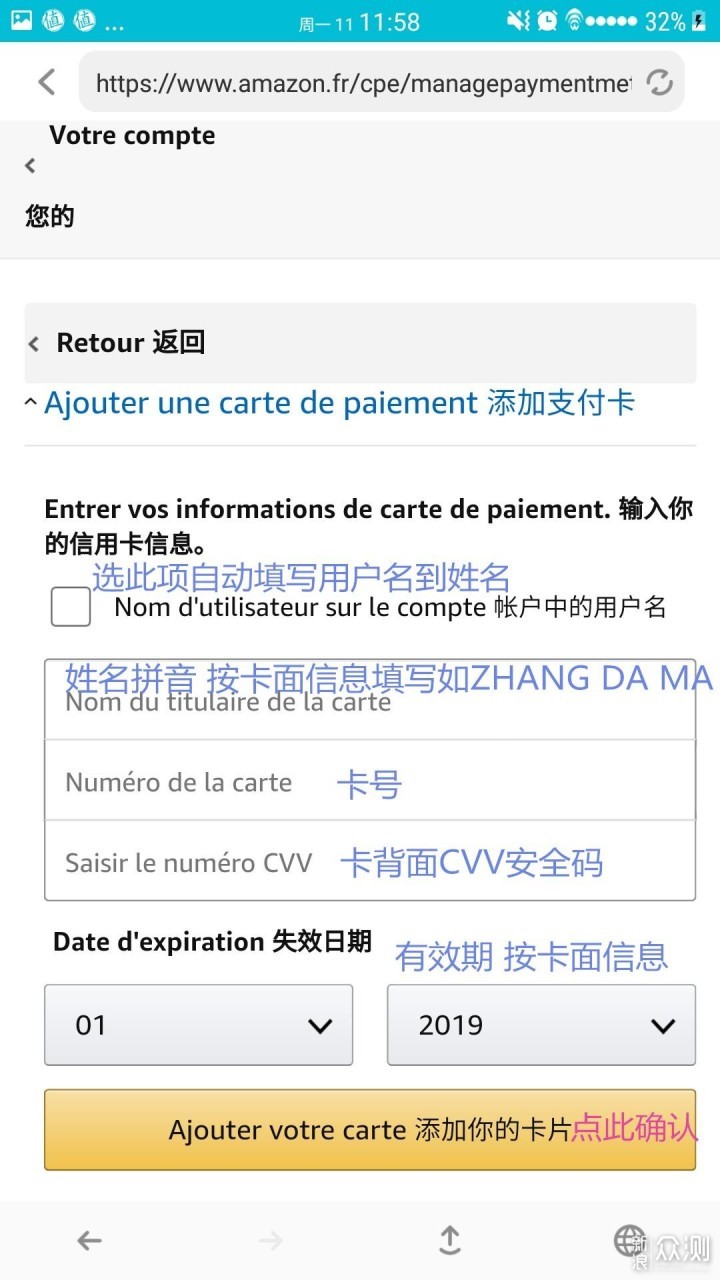
地址添加完添加银行卡,按银行卡面信息填写。除美亚外,不支持银联通道↑↑↑
如果没有信用卡,还可以从某宝购买礼品卡,注意,不要买汇率太低的,很可能是盗刷信用卡得到的黑卡,很容易被亚马逊拉黑。
这样,就注册好了。遇到好价就可以下单购买了。下面教你怎样下单。
如何购买?如果你已经操作熟练不需要翻译了,完全可以从该App商品页面或者网页版页面直接购买。若是新人看不懂,则需要从翻译官进入。本来正常来说,点击右上角选择“分享”-复制链接,再打开从翻译官进入就可以,但我发现不知道什么原因这样是打不开界面的

出现了亚马逊的狗~那么只能从商品页面长按复制标题,再从翻译官页面打开法亚,搜索标题进入了。
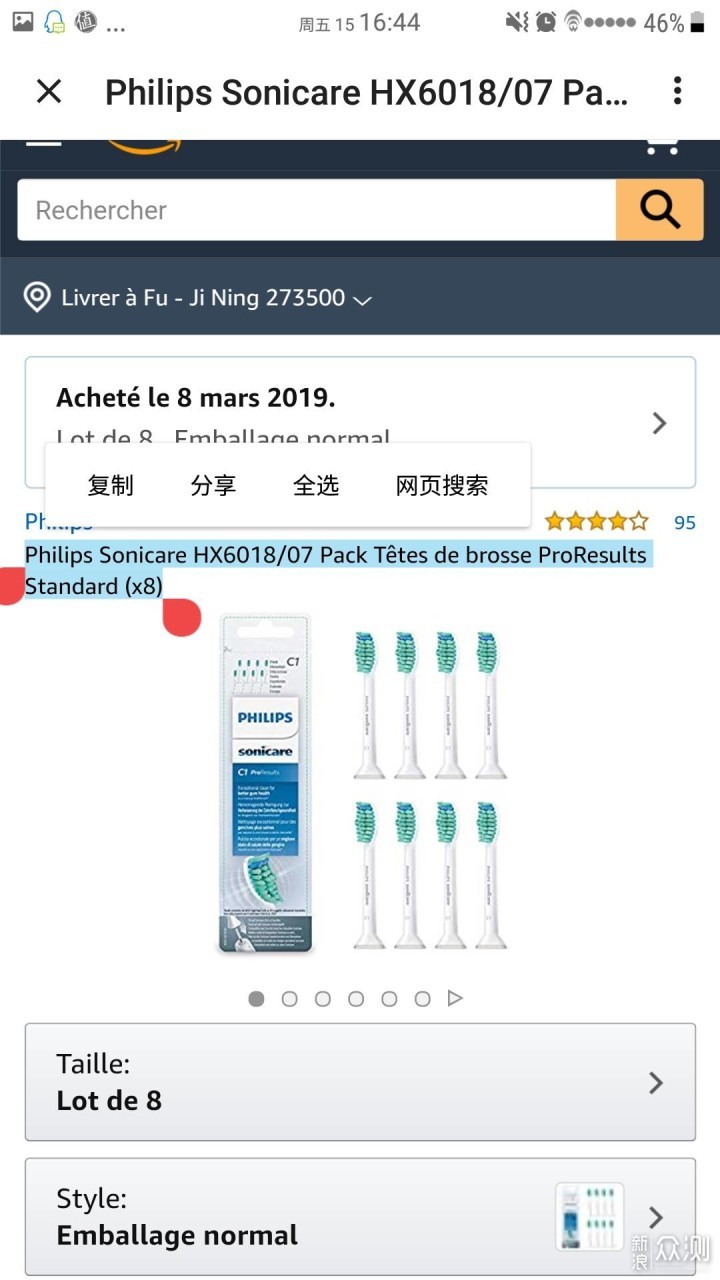
复制标题↑↑↑
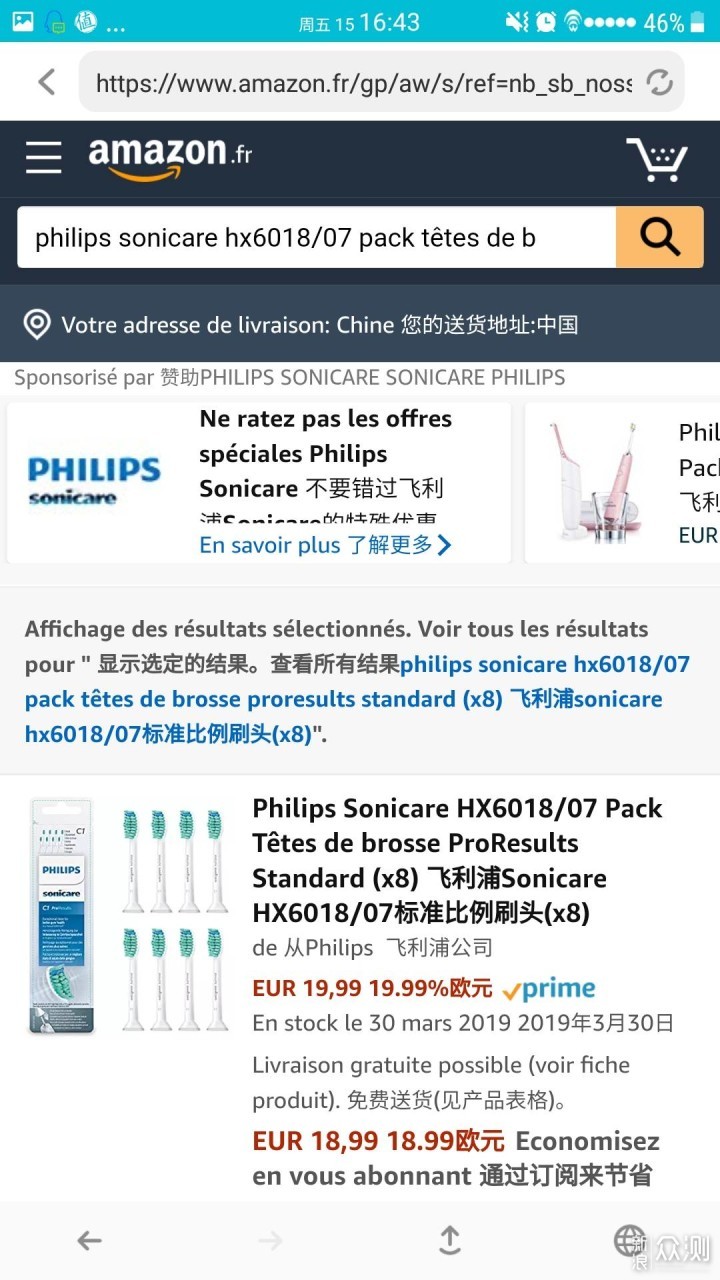
翻译官内法亚,搜索标题,点击进入↑↑↑
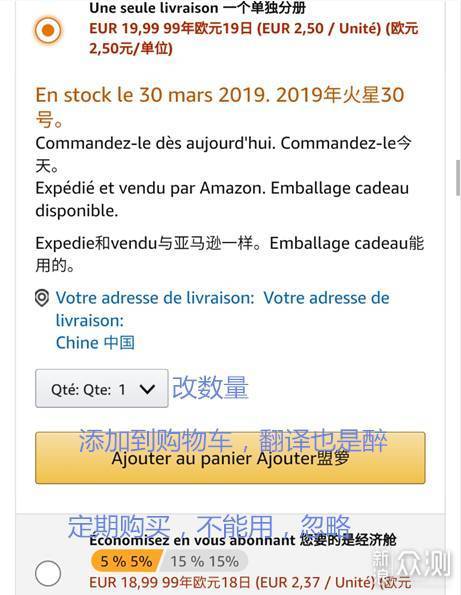
选好数量,点击黄按钮加购物车↑↑↑
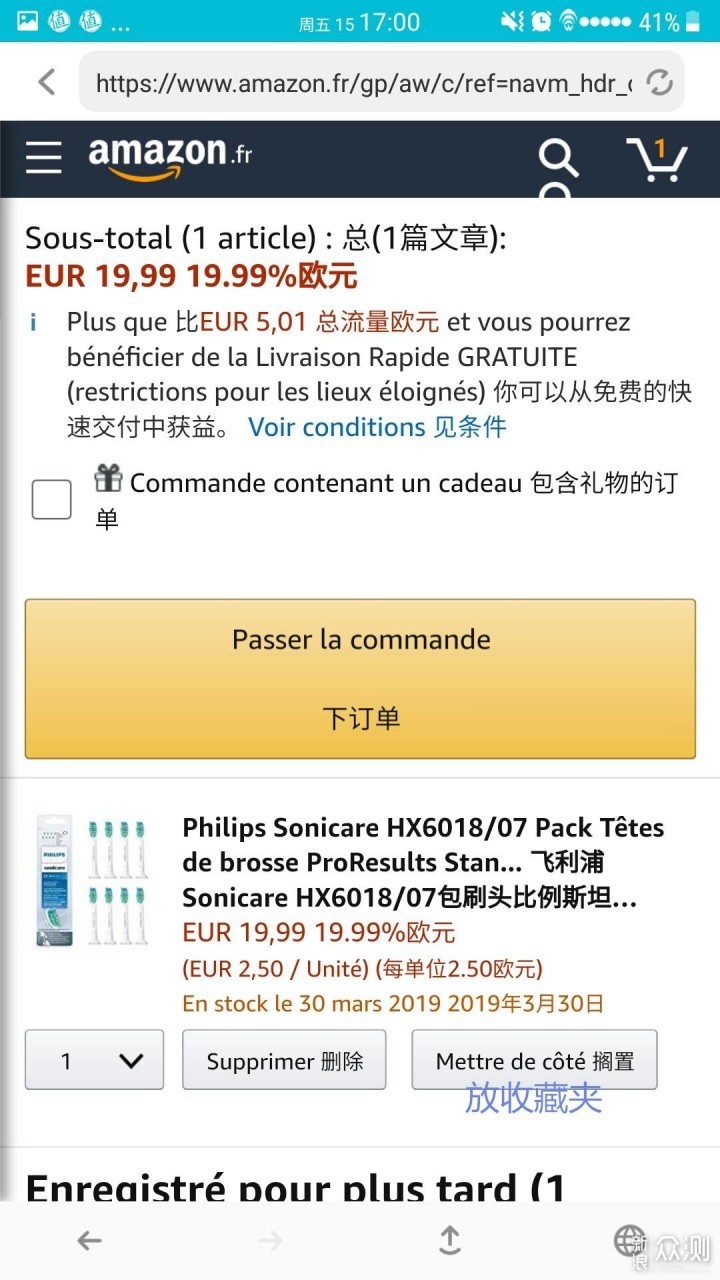
购物车内点黄色按钮结算↑↑↑

选择地址↑↑↑
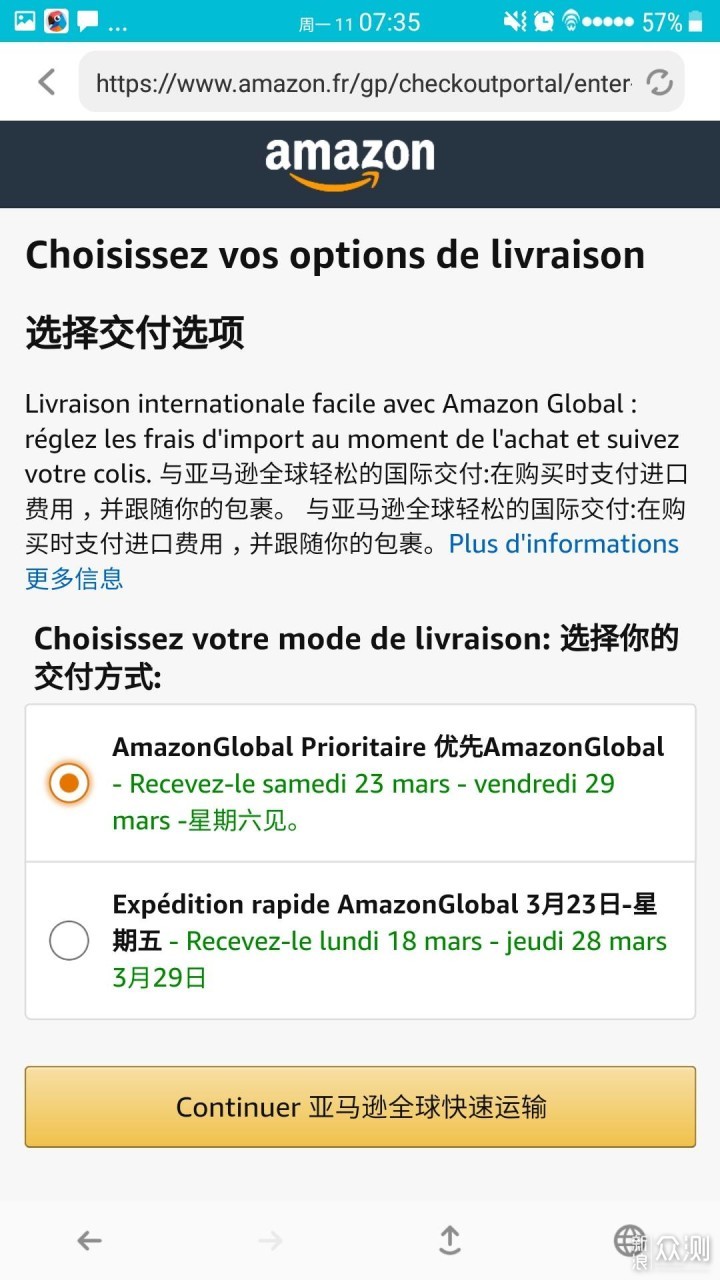
选择配送方式,第一个实际句子短的便宜,选错了后面也能改↑↑↑
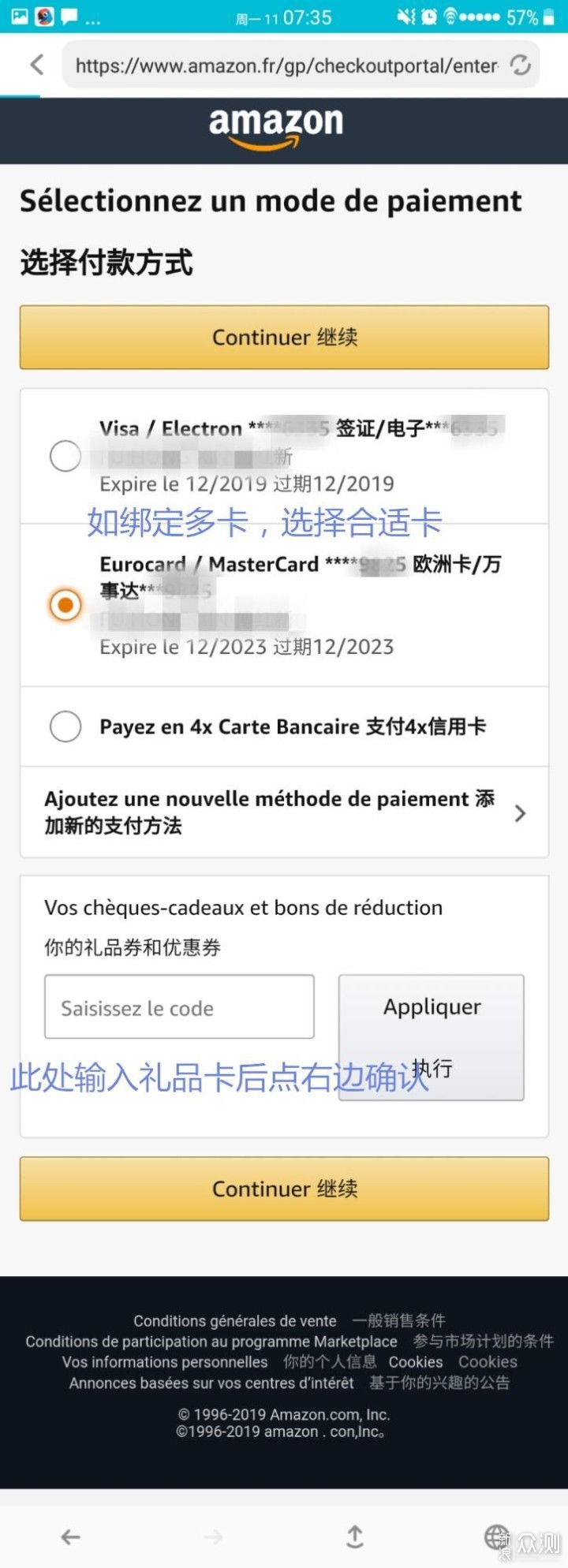
选择合适的信用卡或者下方输入礼品卡↑↑↑

最后的订单确认页,前面选的都可以从此页改。注意核对金额对不对,对的话最上方选择购买即可。↑↑↑
这时候,一般亚马逊会扣除你的信用卡1元作为预授权,验证信用卡是否有效。最后不会入账。有人反映扣了好几次,原因我也不是太清楚,建议信用卡出账的时候看看账单详细记录,要是扣了联系客服要回来。
关于扣商品款,是亚马逊确认发货的时候才会扣除。像如上的牙刷头现在是预定状态,所以不会扣钱。等要发货了就能看到扣款了。
随后就是要定期查看订单状态了,法亚据了解不少出现取消订单情况的。
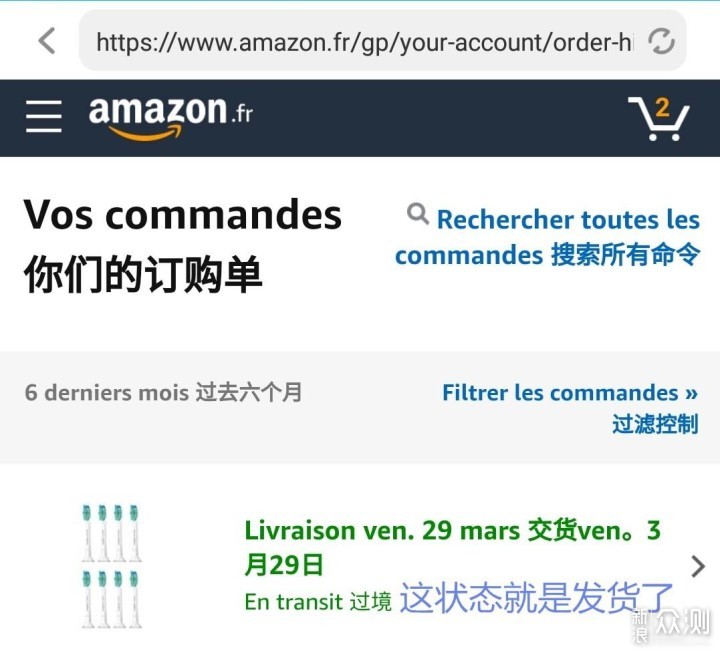
从菜单进入第二个选项“订单”或者“我的账号”里面第一个选项进入订单。↑↑↑
点击查看详情,如图显示En transit就是已经发货了。
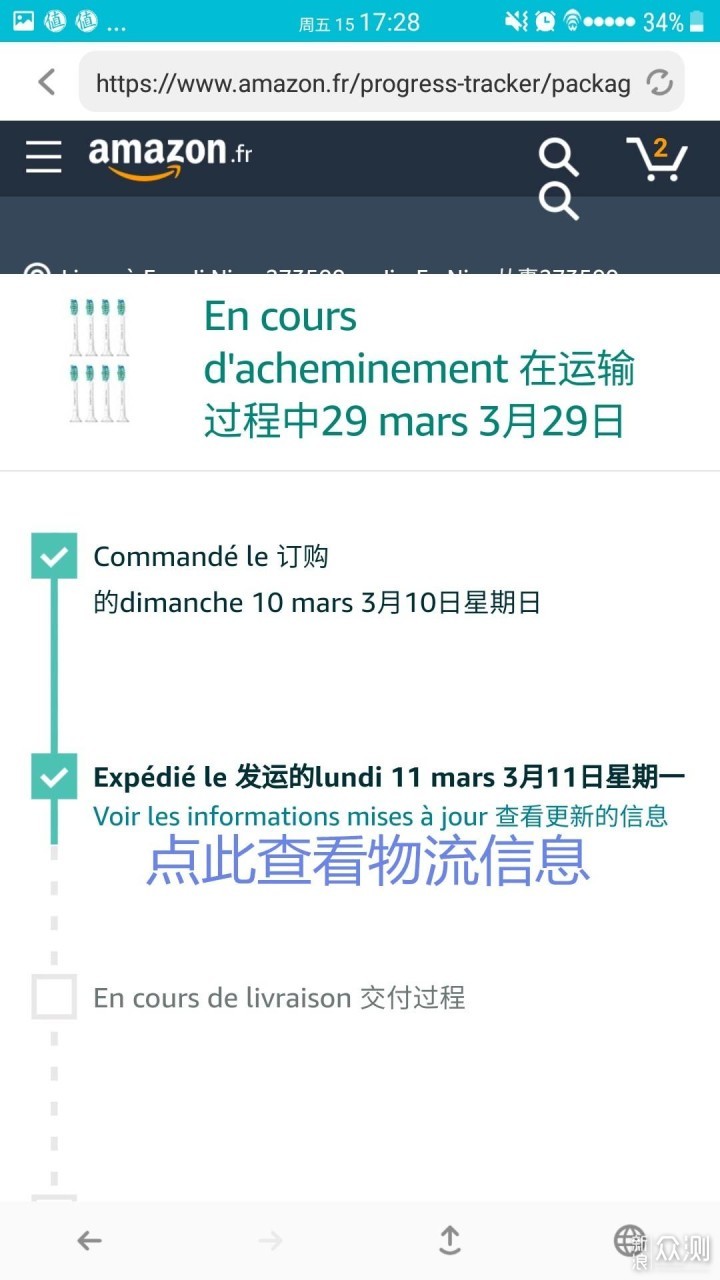
订单状态,点标记的地方查看物流信息。↑↑↑
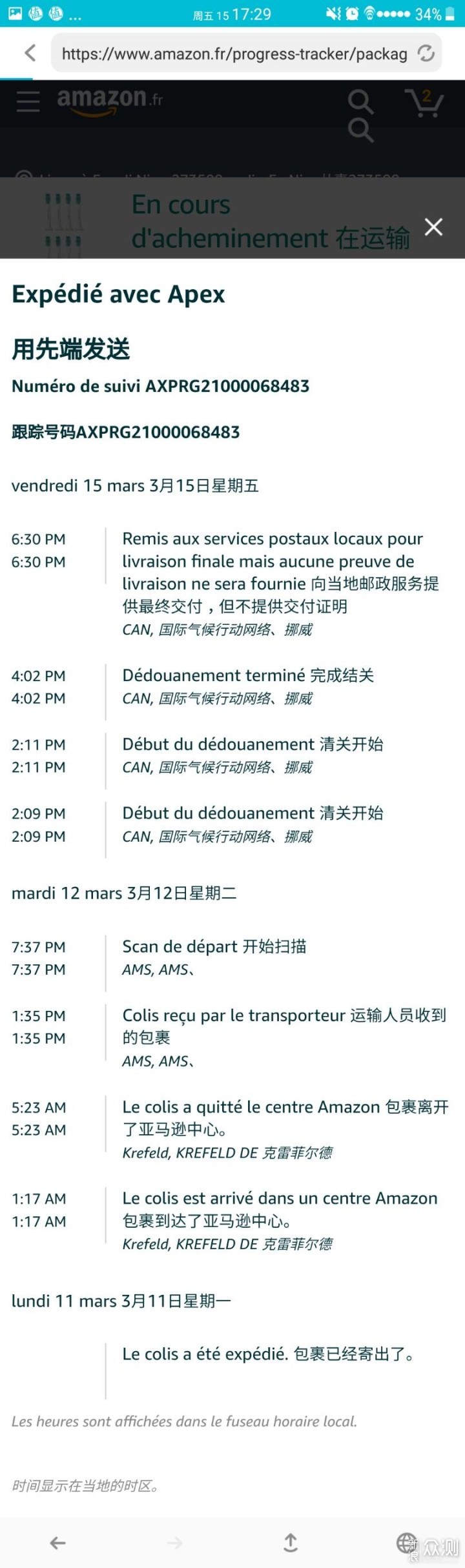
当时发的易客满速度挺快的,已经清关了。忽略上方的挪威,不知道怎么翻译的。↑↑↑
也可以复制以上物流号码上易客满官网查询
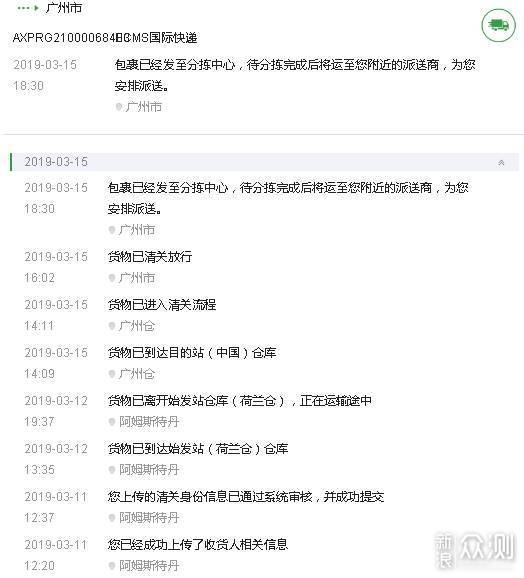
国内转中亚负责,可能是顺丰、中通等快递。
因为我之前上传过信息,易客满有记录所以易客满并没有发邮件或短信再让我上传(使用过中亚海外购且是同承运商的话一般短期内也不需要)。如果是第一次,应该会收到以下类似的短信(短信不贴了,里面也有连接)和邮件。↓↓
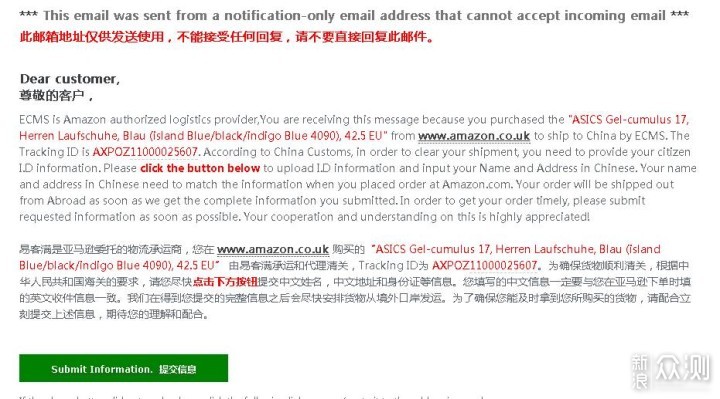
通过连接上传相关信息即可,也可主动从官网上传
好,移动端就写到这了。通过App翻译后是不是操作起来更简单了?你学会了吗?(有些地方可能不够严谨和全面,有问题可以评论区提出来和交流)
前面说了移动端的步骤,电脑端这想了想就不具体说了,虽然界面和操作上有区别,但掌握神器也差不多一样的,重复工就不做了。这里简要说一下电脑端神器----谷歌Chrome浏览器。
使用上谷歌翻译明显比上面有道的翻译靠谱的多,而且跟有道的双语显示不一样,是完全把外文变成了中文,彻底感觉是像在中亚上操作。
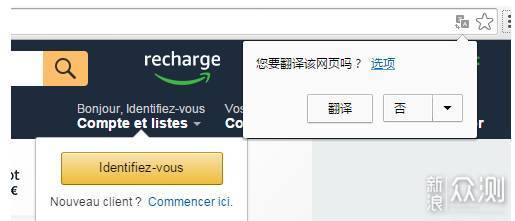
翻译后有没有中亚的感觉?
值得说的是,跟手机端不同,电脑端最后的订单确认页更改运送方式更直观一些。

再次提醒,一定要确认价格无误后再确认!
篇幅原因,剩下的电脑端还有不理解的再问我吧。也可以自己从中亚尝试下,步骤一样的。
前面说了,App端相当于套了个框的移动浏览器。不同于我们用的京东等App,亚马逊App打开的选项都是要读网络加载进度条的。所以除了菜单选项,其他操作可以说和移动端浏览器没什么区别的。
没必要为了这个专门下个App?不是的,中亚的亚马逊购物App可以切换成任意国家的。你只需要从App右下方我的—最下面更换国家/地区选择相应语言和国家即可。
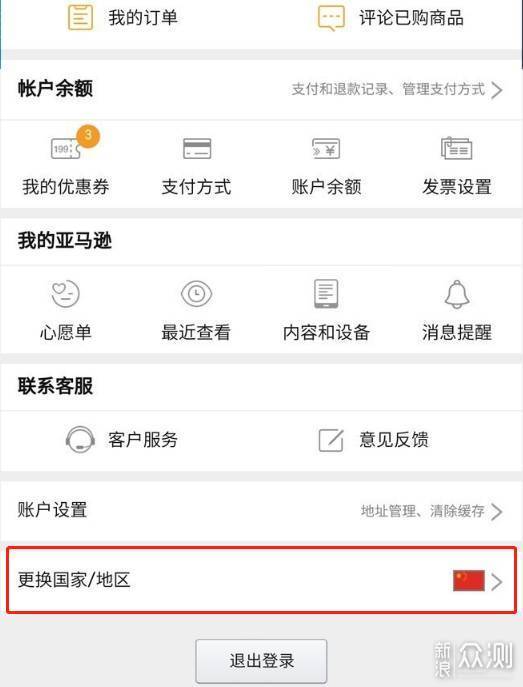
选择更换国家/地区↑↑↑
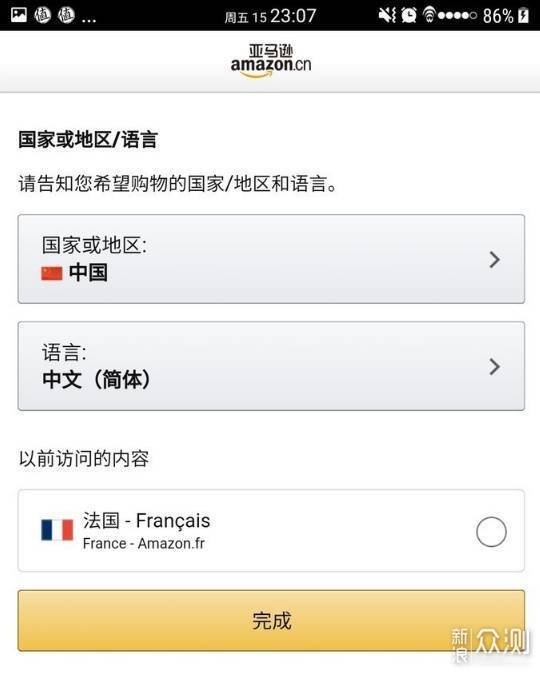
语言换成法语活其他你想操作的国家↑↑↑
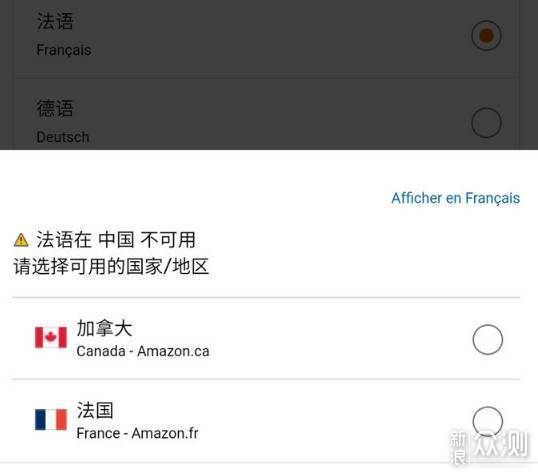
2选1↑↑↑
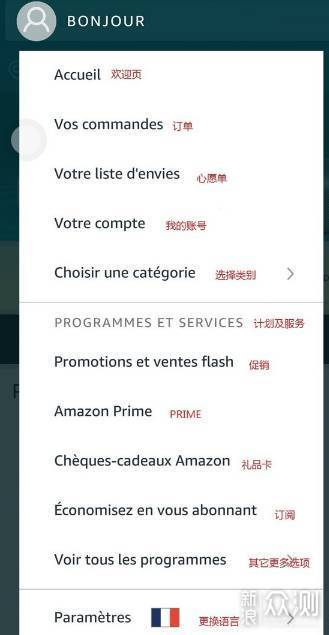
菜单页和移动网页平台不大一样。若想换回中国,选最后一个。↑↑↑
总体App和移动端没有什么太大的区别,适合等待收货期间用来查看订单状态。收到货切回国内就好了。
PS:虽然日本也可以换,但是被隔离了,换成日语就全是亚马逊的狗,切不回来了。只能重新安装。
内容不多,也零零散散准备了几天。总归是写完了,此篇文章内容比较简单,是提供给小白们起步的。说实话我对海淘了解也不是太深,或许可以说仅限以上知识了,高手们勿喷。
如有不恰当之处请提出来,有疑问也可以提,我解决不了的相信有大神会给你解惑。
我叫爱董小白,多谢你能耐心看到这。欢迎关注我,支持我,喜欢的话别忘了点赞哦~
